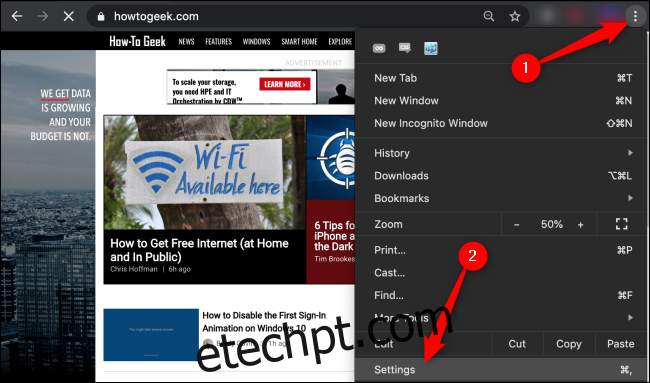A configuração de zoom padrão do Chrome é fácil de alterar, permitindo que você diga rapidamente ao seu navegador como reduzir ou ampliar diferentes sites. Você também pode definir um tamanho de fonte padrão para ajudar a criar uma experiência de navegação mais agradável.
últimas postagens
Como definir um nível de zoom padrão para todos os sites no Chrome
Clique nos três pontos verticais no canto superior direito do seu navegador Chrome. Neste menu suspenso, clique em “Configurações”.
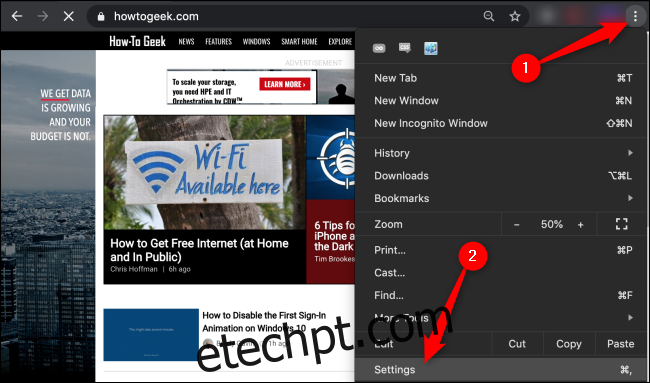
Role para baixo até a seção “Aparência”. Abra o menu suspenso “Zoom da página” e selecione a configuração de zoom mais adequada para você. Você também pode ajustar o tamanho da fonte padrão do Chrome no menu suspenso logo acima do Zoom da página. Isso se aplicará a todos os sites que você visita no Chrome, a menos que você já tenha definido um nível de zoom específico para esse site usando as etapas abaixo.
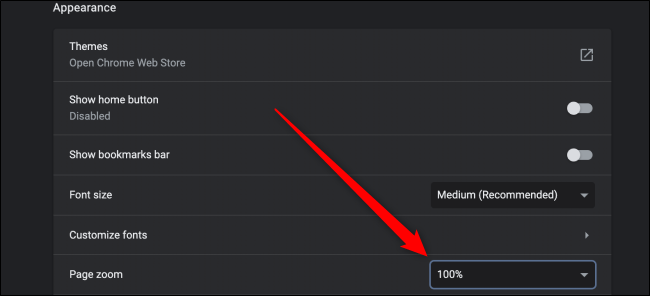
Como definir um nível de zoom padrão para um site no Chrome
Clique nos três pontos verticais no canto superior direito do Chrome. Neste menu suspenso, clique nos ícones de menos (-) ou mais (+) para diminuir ou diminuir o zoom, respectivamente.
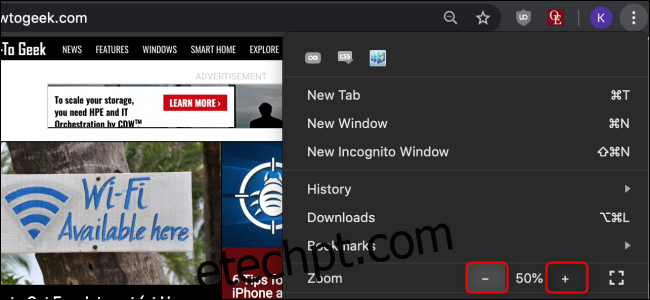
Você também pode usar esses atalhos de teclado úteis para definir rapidamente um zoom padrão para um site. Pressione Ctrl no Windows e Cmd no Mac enquanto executa qualquer um dos seguintes:
Role para dentro ou para fora com o mouse.
Pressione a tecla Menos (-) ou Mais (+).
Pressione zero para redefinir o nível de zoom para 100 por cento.
Como gerenciar as configurações de zoom no Chrome
Clique nos três pontos verticais no canto superior direito do Chrome e selecione “Configurações”. Clique em “Avançado” e selecione a opção “Privacidade e Segurança”.

Role para baixo e clique em “Configurações do site”.
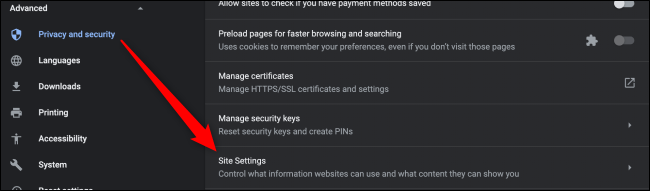
Agora, localize a opção “Níveis de zoom”. Neste menu, você pode visualizar os níveis de zoom personalizados que você definiu para qualquer site. Clique no ícone “X” para excluir esta configuração. Atualmente, o Chrome não permite que você defina os níveis de zoom aqui.
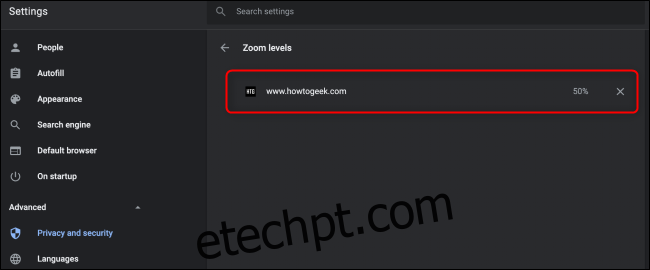
Quer você tenha dificuldade em ler textos pequenos, queira evitar cansaço visual ou precise ajustar um site grande em uma tela pequena, essas dicas devem ajudá-lo a obter uma experiência de navegação mais saudável e eficiente.